Робота з файлами засобами FTP-сервера
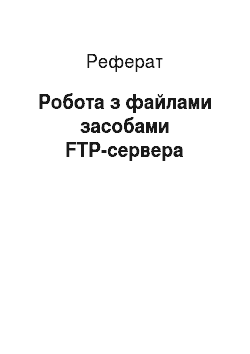
Нехай на комп «ютері користувача вже встановлено програму CuteFTP, яка призначена для передачі файлів. Її запуск можна здійснити через стартове меню, як це робиться при запуску програм в Windows. Розглянемо основне вікно програми HYPERLINK «D:PetyaREFERATUpu if uapractic. html «l «pr8 «CuteFTP 2.0. В нижній частині вікна виводиться інформація про активний стан процесу. Наприклад, під час… Читати ще >
Робота з файлами засобами FTP-сервера (реферат, курсова, диплом, контрольна)
Реферат Робота з файлами засобами FTP-сервера.
В Iнтернеті зберігається величезна кількість файлів, і для їх збереження використовуються спеціальні FTP-сервери. Деякі з них відкриті для вільного доступу, їх часто називають анонімними серверами. інші доступні лише для обмеженого кола зареєстрованих користувачів, і потребують при під «єднанні уводу ідентифікатора і пароля. Навряд чи можна відшукати комерційну версію програми на FTP-сервері, але тестові версії програм, а також програми, що розповсюджуються вільно, там можна знайти. Розрізняють два види програм, які можна, не порушивши законів про авторське право, скопіювати через Iнтернет:
Вільно-розповсюджувані програми (freeware). Програми цього типу розповсюджуються безкоштовно, деколи за певних умов. Наприклад, користувач зобов «язаний скопіювати пакет повністю, а не частково.
Умовно-безкоштовні програми (shareware). Дані програми розповсюджуються безкоштовно, і їх можна спробувати в роботі, але для законного використання цих програм потрібно заплатити деяку невелику суму.
Для доступу до цих файлів потрібно знати їх повні адреси, які мають такий загальний вигляд: <�назва сервера>/<�повний шлях до файлу>/<�назва файлу>.
Щоб одержати файли з Iнтернета, використовують універсальні програми, типу Internet Explorer або Netscape Navigator, але в деяких випадках зручніше користуватися спеціальною програмою для передачі файлів. Pозглянемо одну з програм такого типу CuteFTP, яка дозволяє автоматизувати пошук файлів на FTP-сереверах.
37. Знайомство з програмою CuteFTP.
Нехай на комп «ютері користувача вже встановлено програму CuteFTP, яка призначена для передачі файлів. Її запуск можна здійснити через стартове меню, як це робиться при запуску програм в Windows. Розглянемо основне вікно програми HYPERLINK «D:PetyaREFERATUpu if uapractic. html «l «pr8 «CuteFTP 2.0 .
В верхній частині вікна розміщені заголовок, меню і панель інструментів так, як і в будь-якій іншій програмі Windows.
Спілкування з FTP-серверами відбувається за допомогою команд, які генеруються програмою CuteFTP: у відповідь на команди сервер виконує різні дії і видає різні повідомлення. Всі команди і повідомлення виводяться в поле повідомлень, яке розміщено під панеллю інструментів.
В нижній частині вікна виводиться інформація про активний стан процесу. Наприклад, під час передачі файлу можна довідатися про час, використаний для передачі, прогнозований час закінчення передачі, об «єм переданої частини файлу, середню швидкість передачі.
В центрі робочого вікна розміщені області для виводу інформації про локальний каталог, тобто каталог комп «ютера користувача, і віддалений каталог, тобто каталог FTP-сервера. Зліва розміщується список файлів активного каталогу комп «ютера користувача. Можна переходити з підкаталогу в підкаталог і змінювати диски майже так само, як і при роботі з провідником Windows 95.
Основне завдання роботи програми CuteFTP — це копіювання файлів з віддаленого комп «ютера на комп «ютер користувача і навпаки. Для цього достатньо перетягнути мишею назву файлу з одного списку до іншого.
38. Під «єднання до FTP-серверів.
Переписування файлів з FTP-серверів та на FTP-сервери. Опишемо алгоритм під «єднання до анонімного FTP-сервера.
Під «єднаємо комп «ютер до Iнтернета.
Після запуску програми CuteFTP вибираємо на панелі інструментів першу кнопку, на якій зображено з «єднані пунктиром папки. З «явиться діалогове вікно вибору FTP-сервера. В цьому діалозі можна вибрати популярний FTP-сервер в мережі Iнтернет.
Для того, щоб під «єднатися до необхідного FTP-сервера, виберемо розділ з описом групи серверів в лівому списку, а потім виберемо ім «я конкретного сервера в правому списку. Наприклад:
клацніть мишею на назві Application home sites в лівому списку. В правій частині з «явиться список вузлів, які містяться у вибраному вами розділі;
клацніть мишею на назві CuteFTP Home Site в правому списку. Таким чином, ми вибрали вузол для з «єднання;
клацніть на кнопці Connect (Присоедениться), і вікно діалогу закриється, а програма CuteFTP розпочне процедуру під «єднання до вибраного вузла.
x2403×1103xC584×1202×6864×0101×1300¤x1400¤x5B00 $x245Cx6000xC584×6102×0324×1400 повідомлення натискати ОК. В результаті процедура з «єднання завершиться, і в правій частині основного вікна CuteFTP з «явиться список файлів віддаленого каталогу FTP-сервера. Двічі клацнувши мишкою на одній із назв каталогів у правому списку, можна подорожувати FTP-сервером, переходячи від каталогу до каталогу. Розглянемо випадок з «єднання із сервером, який вимагає реєстрації користувача.
Щоб увести параметри під «єднання до сервера, клацніть на кнопці, на якій зображена блискавка, розміщену на панелі інструментів. На екрані з «явиться вікно діалогу, в якому потрібно заповнити деякі поля.
Уведіть, наприклад, адресу сервера ftp.toyota.com у поле Host Address (Адрес удаленного компьютера).
Встановіть перемикач Login Type (Тип подключения) в положення Normal (Стандартний). Цим ви вказуєте, що будете вводити ім «я користувача і пароль.
Клацніть на кнопці ОК, і розпочнеться процедура під «єднання. Через деякий час з «явиться діалог Enter user name (Введите имя пользователя).
Уведіть ім «я користувача anonymous, після чого клацніть на кнопці ОК. Вікно діалогу закриється, і з «явиться подібне на попереднє вікно діалогу Enter password (Введите пароль) із запитом на увід пароля.
Перевірте, чи клавіатура в режимі вводу латинських символів, і введіть пароль guest, після чого клацніть на кнопці ОК. Вікно діалогу закриється, а ваш комп «ютер під «єднано до сервера. Зверніть увагу, що під час уводу пароль не відображається.
Під «єднавшись до FTP-сервера, можна виконувати операцію переписування файлів з цього сервера або пересилання файлів на цей сервер.
Алгоритм переписування файлу.
Підведіть вказівник миші до назви файлу, який потрібно скопіювати, натисніть і не відпускайте ліву клавішу.
Перемістіть вказівник миші на список файлів в локальному каталозі, після чого відпустіть кнопку миші. Таким чином, ви «перетягнули «файл з віддаленого комп «ютера на свій. На екрані з «явиться діалогове вікно з запитом Download 1 selected file (s)і(Загрузить 1 выбранный файлі).
Клацніть на кнопці Да (Yes), і вибраний файл з FTP-сервера почне переписуватися на ваш комп «ютер.
інформація про процес передачі файлу виводиться в рядок стану. Як тільки буде передано увесь файл, можна продовжити роботу з програмою.
Алгоритм пересилання файлу зі свого комп «ютера на FTP-сервер.
Підведіть вказівник миші до назви файлу, який ви хочете переслати з локального диску, натисніть і не відпускайте ліву кнопку миші.
Перетягніть файл зі списку файлів локального комп «ютера до списку файлів віддаленого комп «ютера, після чого відпустіть кнопку миші. На екрані з «явиться діалогове вікно із запитом на передачу файлу в Iнтернет.
Клацніть на кнопці Нет (No), щоб відмовитися від передачі файлу. Якби ви клацнули на кнопці Да (Yes), то файл було б переписано.
Клацніть на кнопці із стилізованим зображенням двох кутових дужок «< > «, розміщену на панелі інструментів, щоб розірвати активне з «єднання. Після розриву з «єднання список файлів віддаленого комп «ютера зникне, і в правій частині вікна буде порожнє поле.
39. Пошук файлів в Iнтернеті засобами Archie-серверів.
Щоб переписати файл з FTP-сервера, його потрібно спочатку відшукати. Пошук можна здійснювати або використовуючи пошукові системи, або ж користуючись послугами Archie-серверів, які збирають інформацію про файли, що знаходяться на різних FTP-серверах. Нехай якимось способом ми під «єдналися до Archie-сервера. Робоча сторінка таких серверів містить поле запитів для пошуку файлів, тому пошук файлів в даній системі подібний до відшукання інформації в пошукових системах, про що була мова вище.
Список використаної літератури Глинський Я. М. Практикум з інформатики.- Львів: Підприємство Деол, 1998. 168 с.
Коцюбинский А.О., Грошев С. В. Современный самоучитель работы в сети Интернет. — М.: Триумф, 1997. 400 с.
Миллер М. Использование Windows 98: Пер. с англ.- К.; М.; СПб.: Издат. дом «Вильямс », 1998. 336 с.
Проект програми курсу «Основи інформатики та обчислювальної техніки «для загальноосвітньої школи (автори: Жалдак М.і., Морзе М. В., Науменко Г. Г.). Електронний варіант.
Homepage с помощью бортовых средств.// Chip, № 5−6, 1996, с. 70−73.
Internet для «чайников ». К.: Диалектика, 1996. 288 с.
Журнал «Компютер + Программы », 1998;2000 р.р.
Журнал «Чип », 1996;2000 р.р.
Газета «Про », 1998;2000 р.р.